Google Sheets : Comment modifier le nombre de bacs dans l’histogramme
Un histogramme est un tracé qui peut être utilisé pour visualiser rapidement la distribution des valeurs dans un ensemble de données.
Ce didacticiel fournit un exemple étape par étape de la façon de créer un histogramme dans Google Sheets et de modifier le nombre de cases afin que l’histogramme ressemble exactement à ce que vous souhaitez.
Étape 1 : Créer les données
Tout d’abord, créons l’ensemble de données suivant :
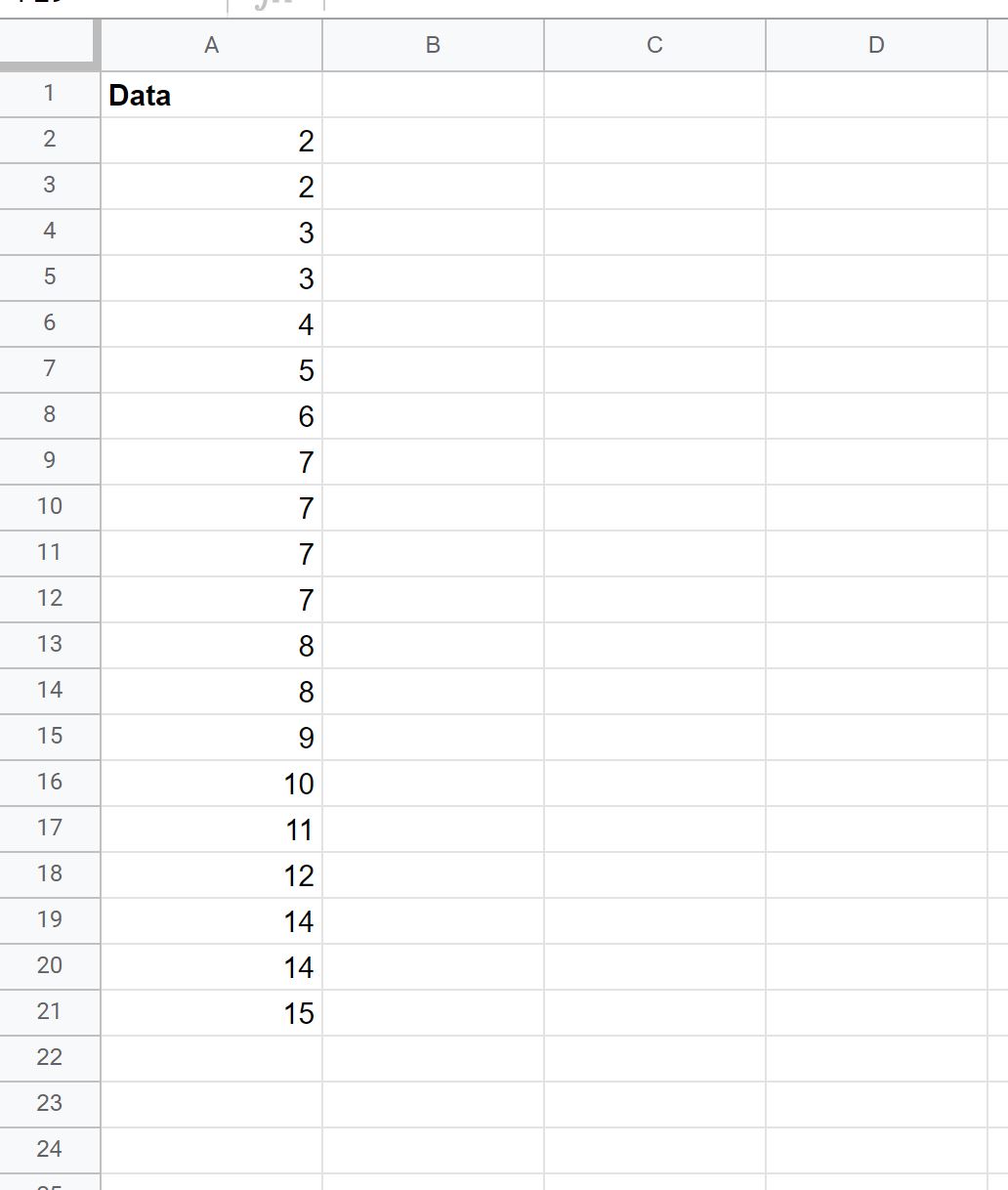
Étape 2 : Créer l’histogramme
Ensuite, mettez en surbrillance les cellules de la plage A2:A21 , puis cliquez sur l’onglet Insertion , puis sur Graphique :
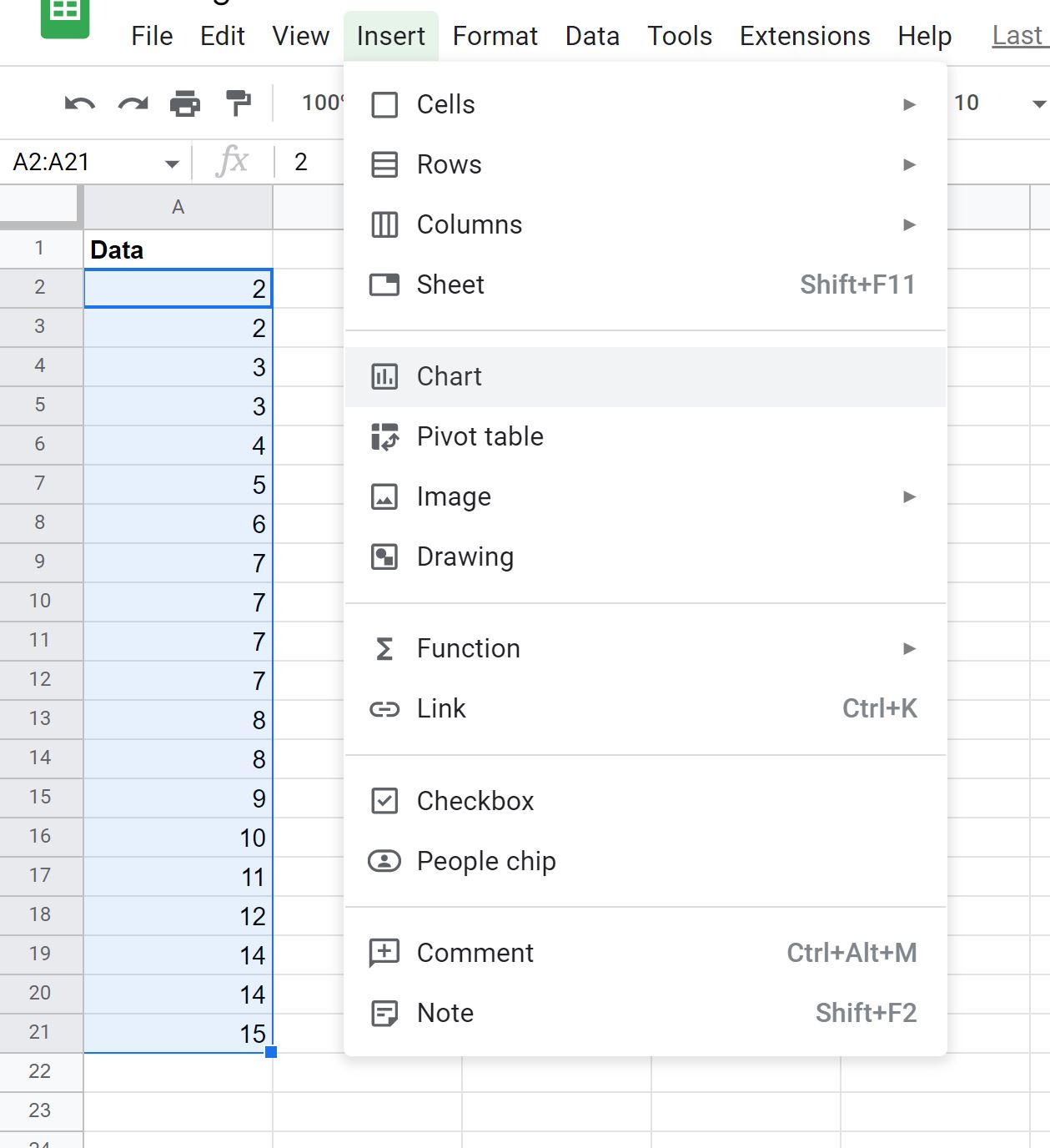
Dans le panneau Éditeur de graphique qui apparaît sur le côté droit de l’écran, cliquez sur la flèche déroulante sous Type de graphique et choisissez Graphique histogramme :
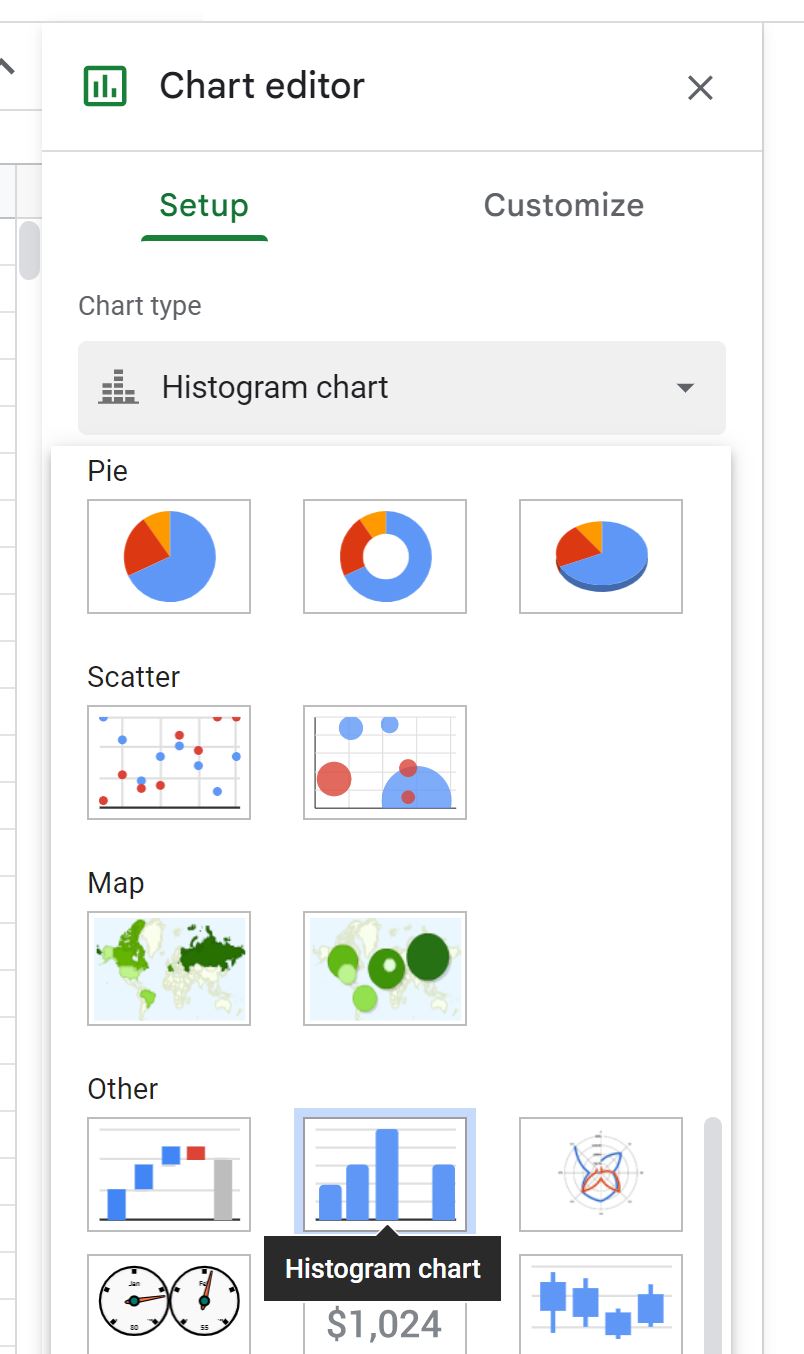
L’histogramme suivant apparaîtra :
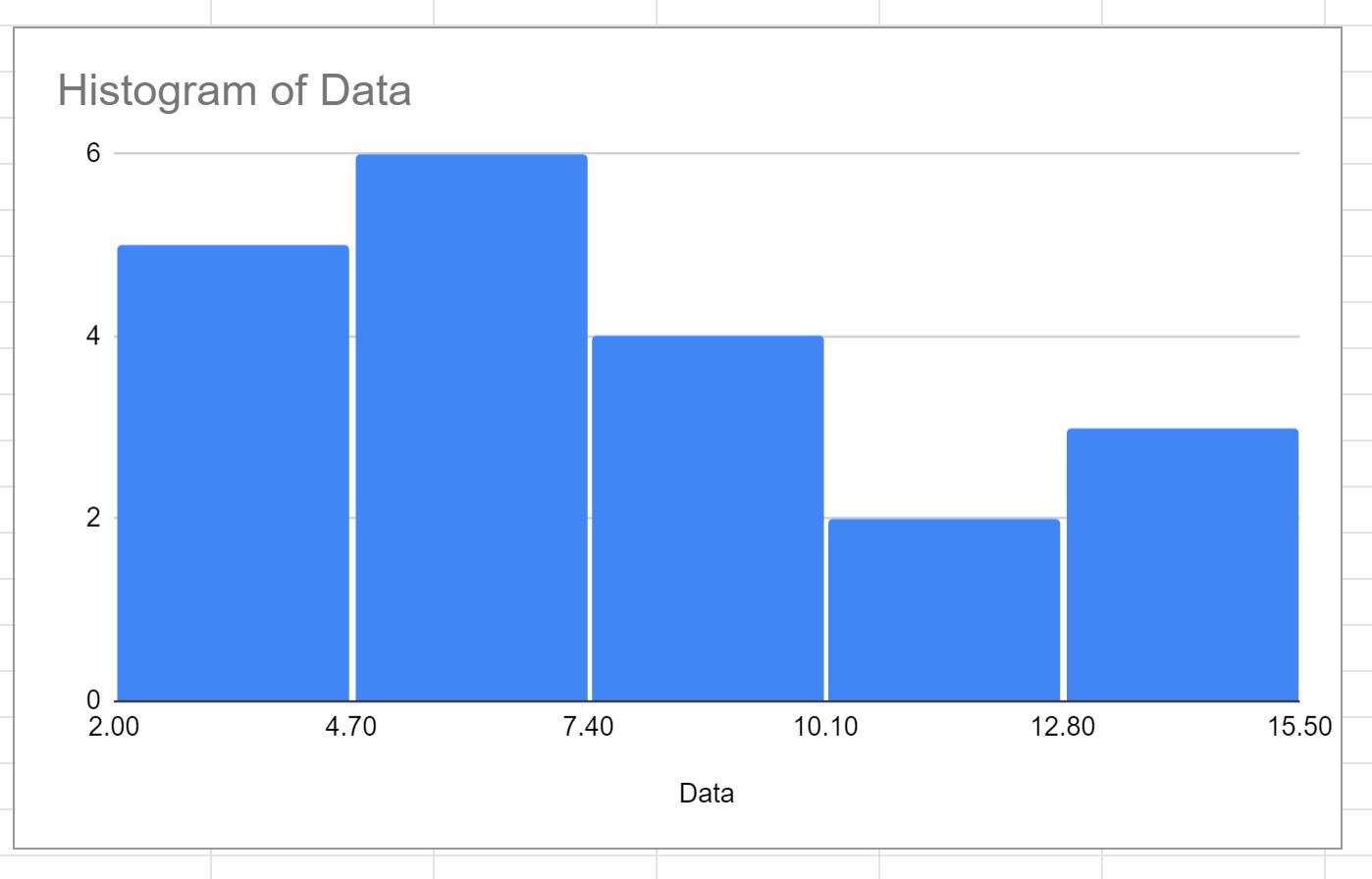
Étape 3 : Ajustez le nombre de bacs
Pour ajuster le nombre de compartiments dans l’histogramme, cliquez sur l’onglet Personnaliser dans le panneau de l’éditeur de graphique , puis cliquez sur la flèche déroulante en regard de Histogramme .
Cliquez sur la flèche déroulante sous Taille du compartiment pour afficher une liste des tailles de compartiment potentielles que vous pouvez utiliser :
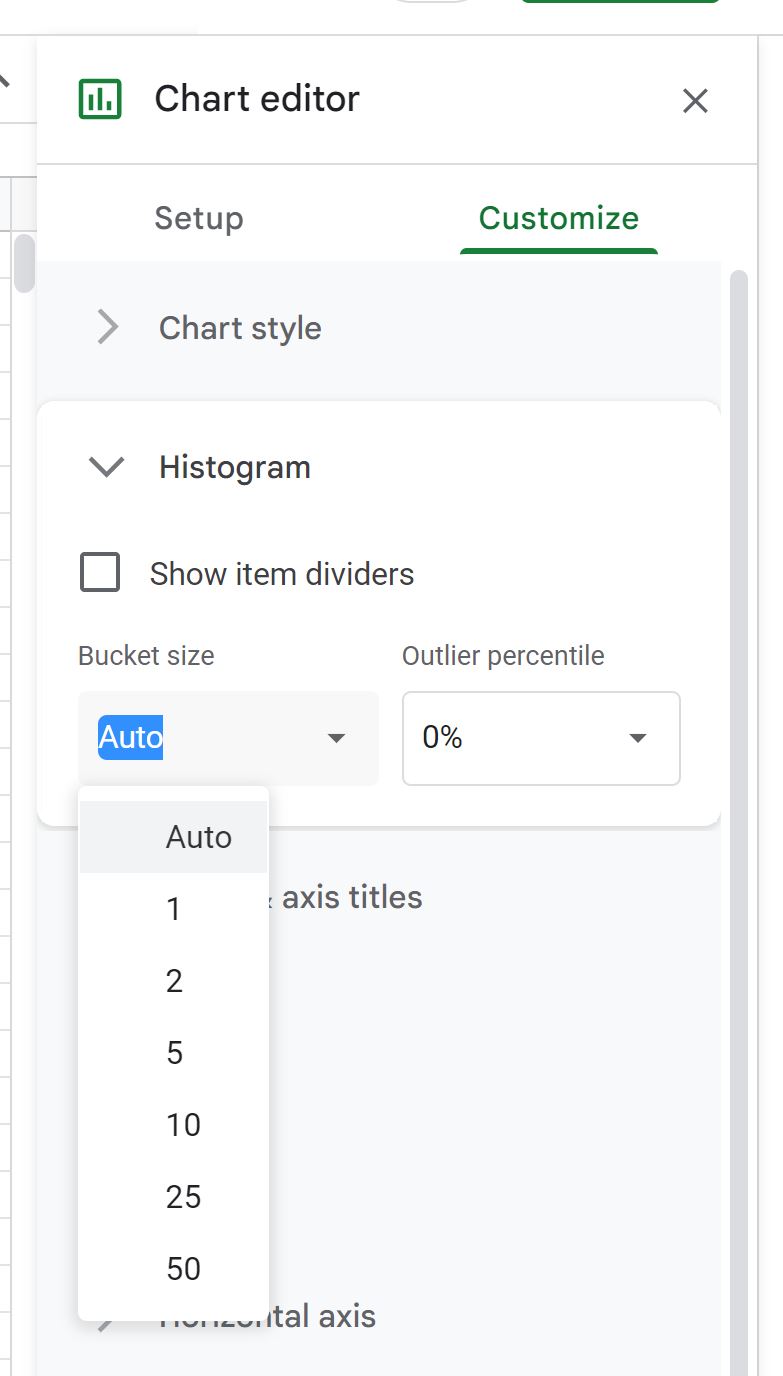
Si nous cliquons sur 2 , cela changera la taille du bucket à 2 dans l’histogramme :
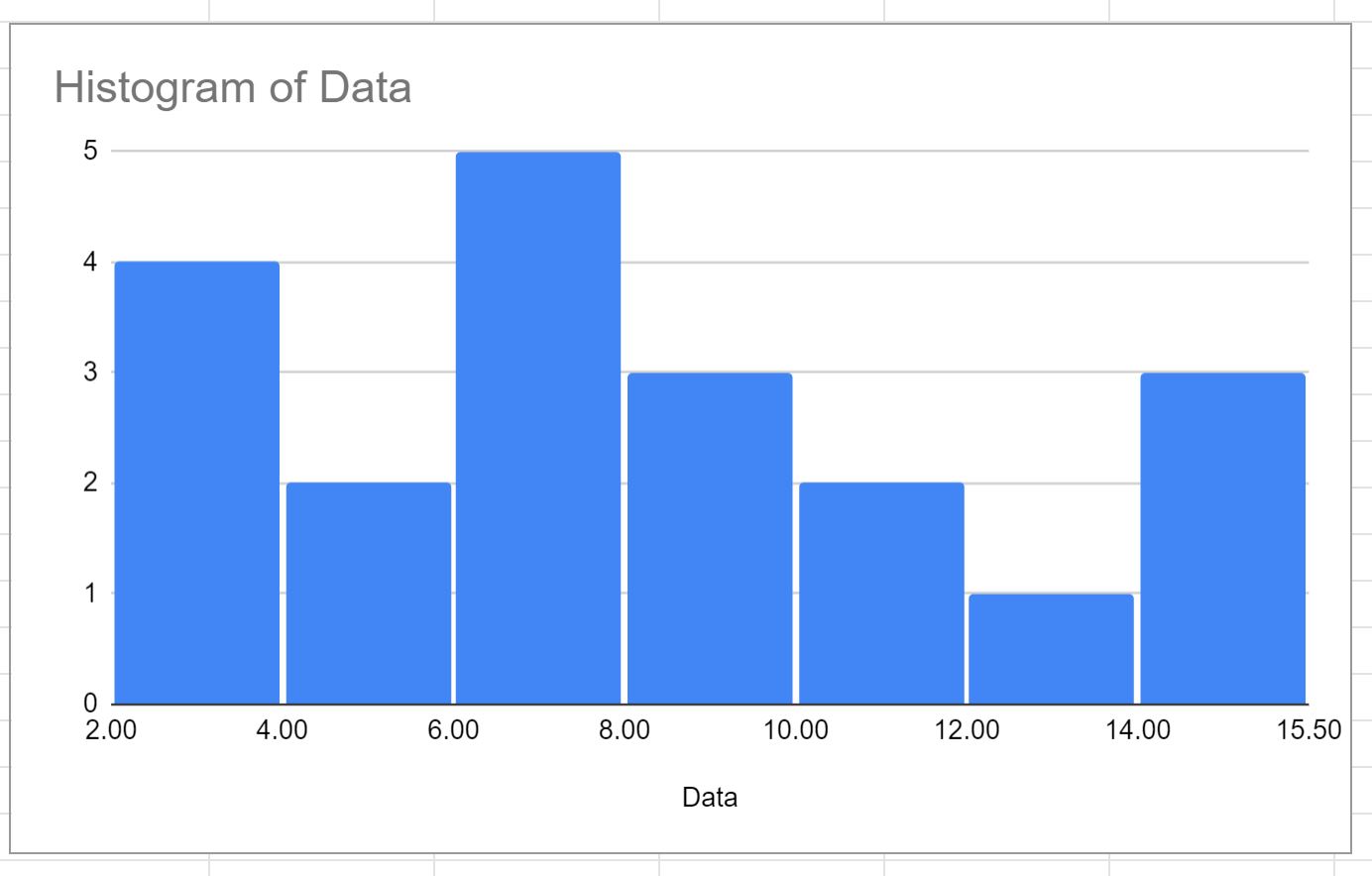
Le premier compartiment nous indique combien de valeurs de l’ensemble de données d’origine sont supérieures ou égales à 2 mais inférieures à 4.
Le deuxième compartiment nous indique combien de valeurs de l’ensemble de données d’origine sont supérieures ou égales à 4 mais inférieures à 6.
Et ainsi de suite.
Si nous choisissons plutôt une taille de bucket de 10 , les buckets auront une largeur de 10 :
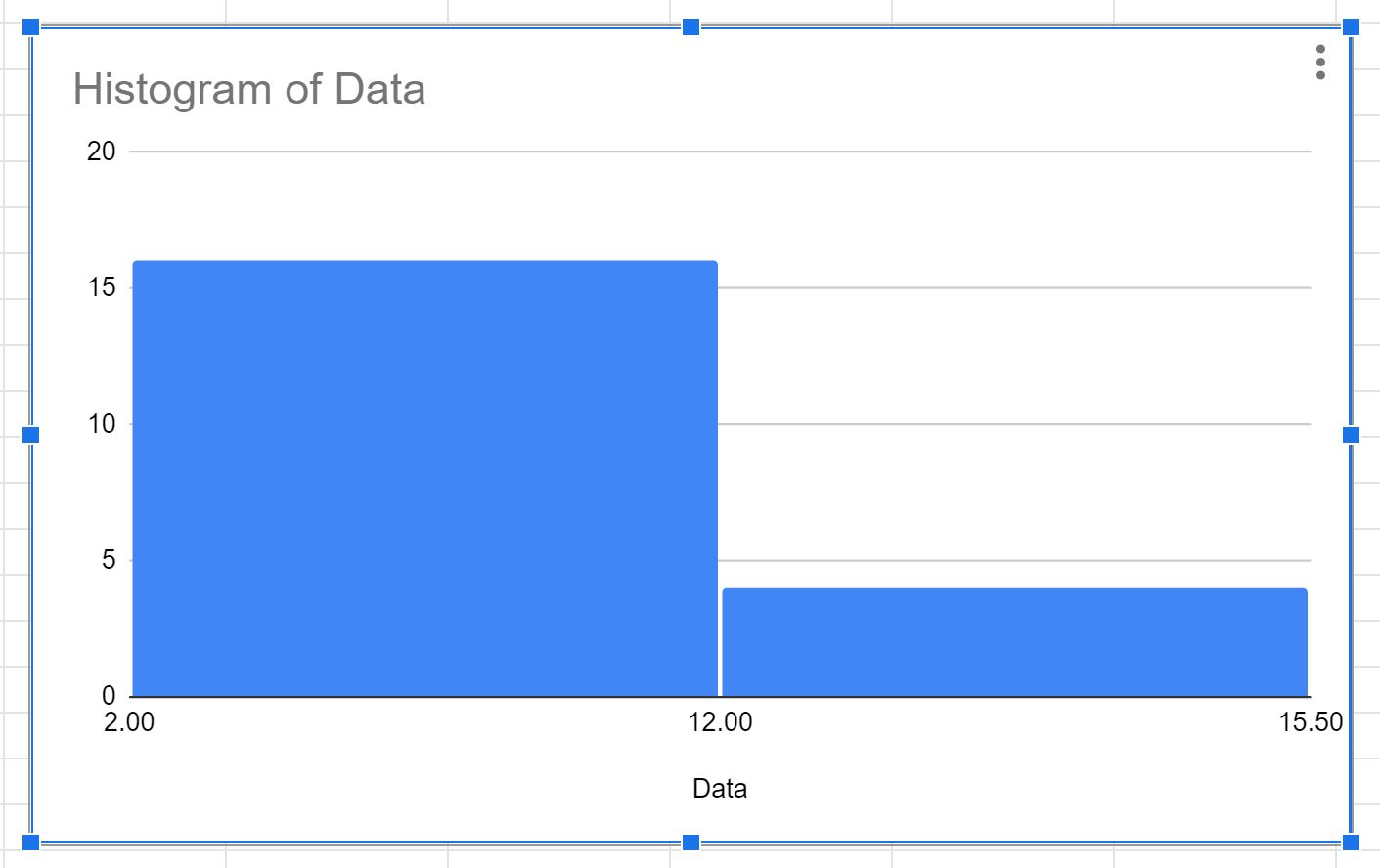
N’hésitez pas à modifier le nombre de bacs selon la valeur que vous souhaitez et gardez à l’esprit les règles empiriques suivantes :
- L’augmentation de la taille du compartiment diminue le nombre total de groupes dans l’histogramme et conduit à des groupes plus gros et moins nombreux.
- La diminution de la taille du compartiment augmente le nombre total de groupes dans l’histogramme et conduit à des groupes plus étroits et plus nombreux.
Ressources additionnelles
Les didacticiels suivants expliquent comment effectuer d’autres tâches courantes dans Google Sheets :
Comment créer un graphique à bulles dans Google Sheets
Comment créer un diagramme circulaire dans Google Sheets
Comment créer un graphique de somme cumulée dans Google Sheets
